时间:2022-04-04 13:13:29
作者:燕花
来源:u老九
1. 扫描二维码随时看资讯
2. 请使用手机浏览器访问:
http://m.xitongzhijia.net/xtjc/20220404/243781.html
手机查看
评论
对于游戏玩家而言,很多国外的游戏都不支持中文输入法,使用起来很不方便。那么我们在玩游戏之间就可以切换成美式键盘来输入。那电脑怎么调出美式键盘呢?下面我们就来一起看看教程。
美式键盘怎么调出来?
1、首先点击下方控制中心,打开“所有设置”。
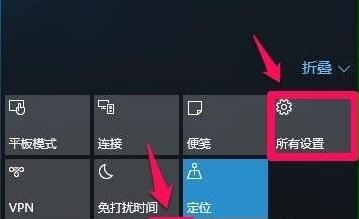
2、接着点开其中的“时间和语言”。
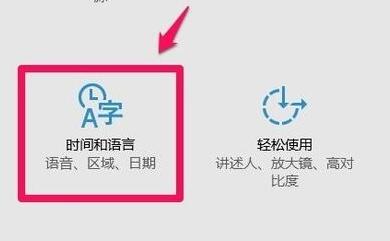
3、然后点击左边“语言和区域”选项。
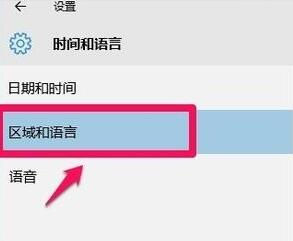
4、随后点击右边“添加语言”。
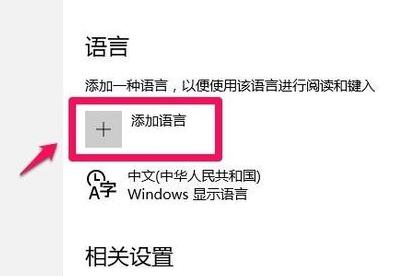
5、再打开其中的“英语”。
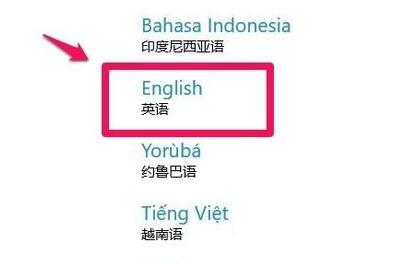
6、打开后,一定要选择“英语(美国)”。
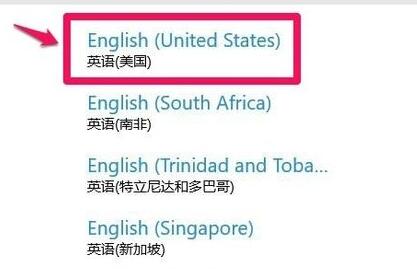
7、选择完成后,选中添加的语言,点击“选项”。
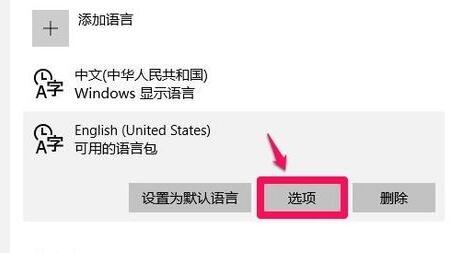
8、最后进入就能添加美式键盘了。
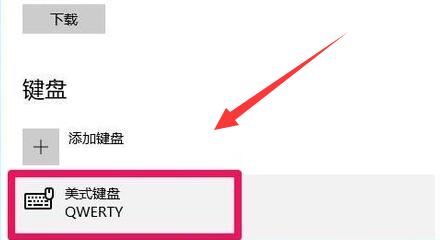
发表评论
共0条
评论就这些咯,让大家也知道你的独特见解
立即评论以上留言仅代表用户个人观点,不代表u老九立场